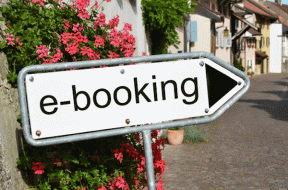DS4 Windows'u Düzeltme Windows Windows 10'da Açılamadı
Çeşitli / / August 17, 2022

DS4 Windows, PlayStation denetleyicisinin (Dual Shock 3,4 ve Dual Sense) PC'ye bağlanmasına ve kullanılmasına yardımcı olan ücretsiz bir taşınabilir program ve sanal öykünücüdür. DS4 Windows, kullanıcılara PlayStation denetleyicisi kullanılarak oynanabilecek daha fazla PC oyunu sağlar. Sadece bu değil, aynı zamanda istediğiniz herhangi bir şeye değiştirilebilen tuşların veya düğmelerin yeniden eşlenmesine ve yeniden bağlanmasına da yardımcı olur. DS4 Windows aslında PC kullanıcıları için bir değerdir ancak tüm bu avantajların arasında bazen program açamadığı bir sorunla karşılaşır. DS4 Windows'unuzun açamadığı aynı sorunla uğraşan ve bunun için düzeltmeler bulan biriyseniz, o zaman doğru yerdesiniz. Sorunun arkasındaki nedenler ve sorunu çözmenize yardımcı olabilecek yetkin yöntemler hakkında sizi bilgilendirecek mükemmel ve ayrıntılı bir kılavuzumuz var. O halde, daha fazla beklemeden, hemen şimdi rehbere başlayalım.

İçindekiler
- DS4 Windows Windows 10'da Açılamadı Nasıl Onarılır
- sistem gereksinimleri
- Yöntem 1: DS4Windows'u Güncelleyin
- Yöntem 2: Bluetooth Sürücülerini Güncelleyin
- Yöntem 3: En Son Windows Güncellemelerini Kaldırın
- Yöntem 4: Denetleyici Sürücüsünü Yeniden Etkinleştir
- Yöntem 5: Sürücüleri El İle İndirin
- Yöntem 6: Güvenlik Duvarı Üzerinden DS4Windows'a İzin Ver
- Yöntem 7: DS4Windows Programını Yeniden Yükleyin
DS4 Windows Windows 10'da Açılamadı Nasıl Onarılır
DS4 Windows'un açılamamasının ardındaki parazit çeşitli nedenler olabilir. Güncelleme sorunlarından hatalara kadar aşağıda listelenen çeşitli nedenler vardır:
- Windows güncellemesinde hata girişimi.
- PC'de DS4 Windows'un eski sürümü.
- Bluetooth sürücüleri ile ilgili sorunlar.
- Sistem ve DS4 Windows arasındaki uyumsuzluk.
Aşağıda, başarısız yükleme veya DS4Windows'un açılamaması ile başa çıkmanıza yardımcı olabilecek yöntemler bulunmaktadır. Durumunuza yardımcı olanı bulana kadar tüm yöntemlere doğru ilerleyin.
sistem gereksinimleri
Sistemde DS4 Windows açamadığınızda yapılacak ilk şey, bilgisayarınızın programla uyumlu olup olmadığını kontrol etmektir. Bunu kontrol etmek için, bir sistemde DS4Windows'u çalıştırmak için gereken temel gereksinimlerin karşılandığından emin olabilirsiniz. Aşağıda gerekli PC gereksinimleri verilmiştir:
- Microsoft .NET 5.0 Runtime veya üzeri bir zorunluluktur.
- Visual C++ 2015-2019 Yeniden Dağıtılabilir gereklidir.
- Gerekli uyumlu kontrolörler, DualShock 4 ve Ps5 destekli Xbox kontrol cihazlarını içerir.
- Virtual Gamepad Emulation Framework sürücüsü (ViGEmBusv.1.17.333.0) veya üstü gereklidir.
- Bir Mikro USB kablosu veya uyumlu bir Bluetooth bağlantısı (yerleşik Windows veya bir adaptör) şarttır.
- Steam'de PlayStation Yapılandırma Desteği seçeneğini devre dışı bıraktığınızdan emin olun.
Yöntem 1: DS4Windows'u Güncelleyin
DS4 Windows'un açılamamasını önlemek için bir sonraki şey, DS4 Windows'unuzun güncel olduğundan emin olmaktır. Bu ücretsiz programı güncellemek için DS4Windows kurulum klasörü ile birlikte gelen DS4Updater aracını kullanabilirsiniz.
1. Konumuna göz atın DS4Pencereler ve klasörü açın.
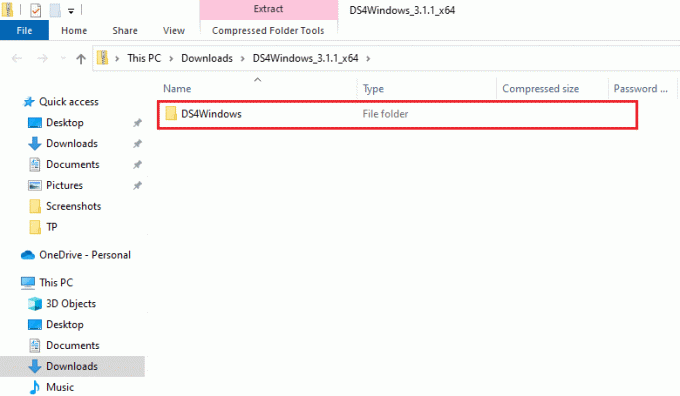
2. Şimdi, bulun ve üzerine çift tıklayın. DS4Güncelleyici başlatmak için.

Güncelleme işlemi tamamlandıktan sonra sistemi yeniden başlatın ve düzgün çalışıp çalışmadığını görmek için DS4Windows'u başlatın.
Yöntem 2: Bluetooth Sürücülerini Güncelleyin
DS4Windows kurulumunun başarısız olması sorunu konusunda size yardımcı olabilecek bir sonraki yöntem, PC'nizdeki Bluetooth sürücülerini güncellemektir. Güncel olmayan Bluetooth sürücüleri, programın çalışmamasının yaygın bir nedenidir.
Not: Bluetooth adaptörünün açık olduğundan emin olun.
1. Aç Koşmak düğmesine basarak iletişim kutusu Windows + Ranahtarlar bir arada.

2. Tip devmgmt.msc ve bas Giriş anahtarı açmak Aygıt Yöneticisi pencere.
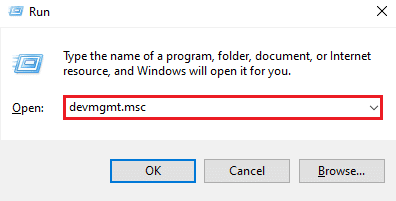
3. Şimdi, üzerine çift tıklayın Bluetooth.
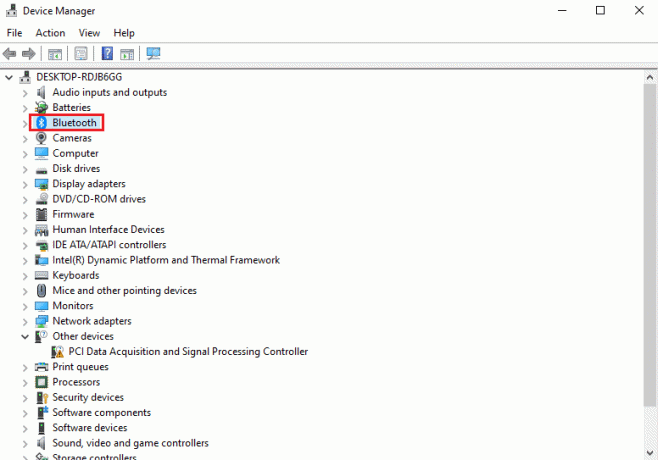
4. sağ tıklayın Bluetooth cihazı altında ve seçin Sürücüyü güncelle.
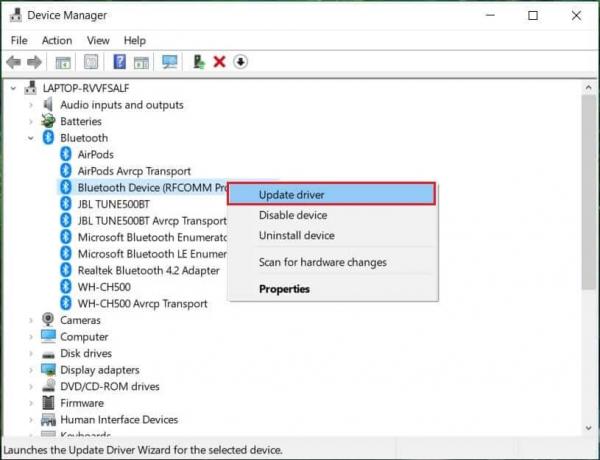
5. Şimdi, şunu tercih edin: Otomatik olarak ara sürücüler seçenek.
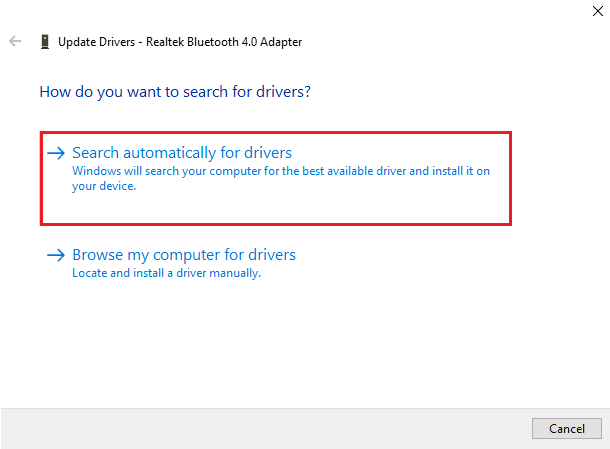
Güncelleme tamamlandıktan sonra, DS4Windows'un başarısız kurulumuyla ilgili sorunun çözülüp çözülmediğini kontrol edin.
Ayrıca Okuyun:Windows 10'da Bluetooth Sürücü Hatasını Düzeltin
Yöntem 3: En Son Windows Güncellemelerini Kaldırın
Sisteminizdeki yeni güncellemenin DS4Windows kullanımıyla ilgili bir soruna neden olması da mümkündür. Bu nedenle, Windows'unuzu yakın zamanda güncellediyseniz, sorunu çözmek için en son sürümü kaldırın.
1. basın Windows + I tuşları aynı anda açmak Windows Ayarı.
2. seçin Güncelleme ve Güvenlik ayarlar.

3. Şimdi, tıklayın Güncelleme geçmişini görüntüle.

4. Seçme Güncellemeleri kaldır.

5. Şimdi, sağ tıklayın son Güncelleme ve üzerine tıklayın Kaldır.

En son güncellemeyi kaldırma işlemi tamamlandıktan sonra PC'nizi yeniden başlatın.
Yöntem 4: Denetleyici Sürücüsünü Yeniden Etkinleştir
En son Windows güncellemesini kaldırmak bile DS4'te size yardımcı olmadıysa, Windows sorunu açamadı ardından, sorunu çözmeye yardımcı olması için PC'nizdeki Aygıt Yöneticisi penceresinde denetleyiciyi yeniden etkinleştirmeyi deneyin. sorun.
1. basın Windows tuşu, tip aygıt Yöneticisi ve üzerine tıklayın Açık.

2. Şimdi, üzerine çift tıklayın İnsan Arayüz Cihazları.

3. Denetleyici sürücüsüne sağ tıklayın ve seçin Cihazı devre dışı bırak.
Not: gösterdik HID uyumlu dokunmatik ekran örnek olarak sürücü.
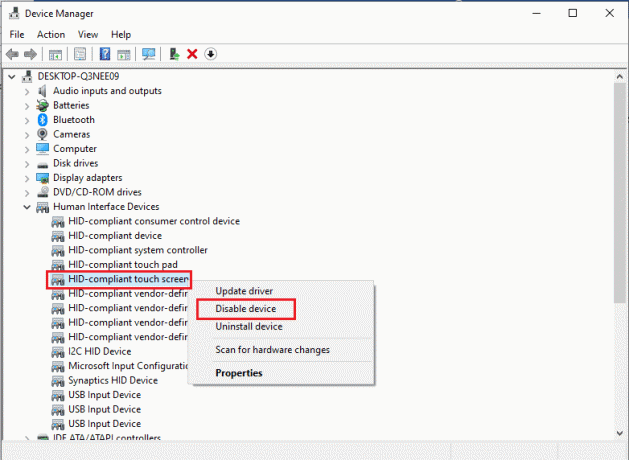
4. Ardından, sürücüye tekrar sağ tıklayın ve seçin Cihazı etkinleştir.

Şimdi, DS4Windows açılmıyor hatasının çözülüp çözülmediğini kontrol etmek için bilgisayarınızı yeniden başlatın.
Ayrıca Okuyun:Active Directory Etki Alanı Denetleyicisi ile Bağlantı Kurulamadı
Yöntem 5: Sürücüleri El İle İndirin
Çok yardımcı olabilecek başka bir yöntem, sürücülerin sisteme manuel olarak indirilmesidir, bu da DS4Windows yükleme başarısız sorununda büyük ölçüde yardımcı olur. Bu nedenle, bunları manuel olarak indirmek için aşağıdaki adımları izleyin:
1. Tarayıcınızı açın ve indirin InputMapper HID Guardian sürücüler.

2. İndirme işlemi tamamlandıktan sonra aşağıdakileri izleyin: ekran talimatları bitirmek için Kurulum süreci.
Yöntem 6: Güvenlik Duvarı Üzerinden DS4Windows'a İzin Ver
Bilgisayarınızdaki güvenlik duvarı, DS4Windows'un açılmasını engelliyor olabilir. Güvenlik duvarı ve ağ koruması, üçüncü taraf uygulamalarını engelleyebilir; bu nedenle programı güvenlik duvarından geçirmeniz önemlidir ve bunun için aşağıdaki adımları takip edebilirsiniz:
1. Açık Windows Ayarları ve seçin Güncelleme ve Güvenlik ayar.

2. Tıkla Windows Güvenliği sol bölmede.

3. Şimdi, seçin Güvenlik duvarı ve ağ koruması.

4. Tıkla Bir uygulamaya güvenlik duvarı üzerinden izin ver seçenek.

5. Şimdi, bulun DS4Windows uygulaması ve her ikisinin de olduğundan emin olun Özel ve Halk kutulu kontrol edilir.
6. Ardından, tıklayın TAMAM Yapılan değişiklikleri kaydetmek için

Artık bilgisayarınızda sorunun çözülüp çözülmediğini ve DS4Windows programının düzgün çalışıp çalışmadığını kontrol edebilirsiniz.
Ayrıca Okuyun:Denetleyiciyi Klavyeye Eşleştirme
Yöntem 7: DS4Windows Programını Yeniden Yükleyin
Hala DS4 Windows'u başlatmakta zorlanıyorsanız ve kendinize DS4 Windows'um neden açılmıyor diye soruyorsanız, DS4 Windows'u yeniden yüklemek adına sizin için mükemmel bir çözümümüz var. DS4Windows programınızın indirilen dosyası bozuk veya bozuk olabilir. Bu nedenle, tekrar yüklemek sorunu çözmenize yardımcı olabilir. Ancak buna devam etmeden önce, aşağıdaki adımların yardımıyla yapabileceğiniz programı kaldırmanız gerekir:
Not: .NET Runtime hatasını önlemek için .NET 5.0 Runtime'ı önceden indirin.
1. I vur Windows tuşu, tip Kontrol Panelive üzerine tıklayın Açık.

2. Ayarlamak Görüntüle > Büyük simgeler, ardından üzerine tıklayın Programlar ve Özellikler.

3. Bulun ve sağ tıklayın Hain Sanal Gamepad Öykünmesi Otobüs Sürücüsü ile Kaldır BT.
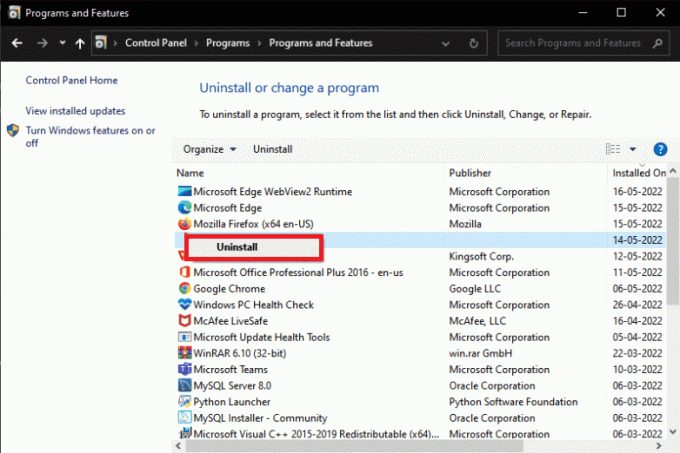
4. Şimdi, konumuna göz atın DS4Pencereler Tüm dosyaları bilgisayarınızdan kaldırmak için
5. Ardından, ara %Uygulama verisi% içinde Dosya Gezgini ve bas Girmek.

6. Şimdi, içinde dolaşım dizini silmek DS4Windows klasörü.

7. Program kaldırıldıktan sonra tarayıcınızı açın ve DS4Windows'u indirin.

8. Şimdi, ayıklayın indirilen zip dosyası DS4Windows'un.
9. Klasörü açın ve üzerine çift tıklayın. DS4Pencereler.
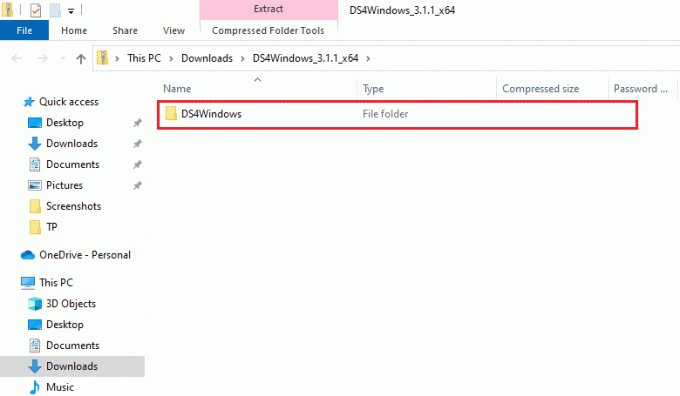
10. Ardından, seçin Uygulama verisi profilleri ve ayarları kaydetmek için
11. Şimdi, izleyin ekran talimatları bitirmek için DS4Windows kurulum süreci.
12. Daha sonra, içinde Ayarlar sekmesini seçin DS4 Denetleyiciyi Gizle çift girişli bağlantı sorunları için.
Şimdi DS4 Windows'un bir sorunu açıp açmadığını kontrol edin ve sorunun çözülüp çözülmediğine bakın.
Ayrıca Okuyun:Yanıp Sönen Beyaz PS4 Denetleyicisini Düzeltin
Sık Sorulan Sorular (SSS)
S1. DS4Windows'um neden başlatılmıyor?
Ans. DS4 Windows'un açılmamasının ve PS4'ü algılayamamasının arkasındaki yaygın nedenlerden biri, denetleyici devre dışı.
S2. DS4 Windows, Windows 11'de çalışır mı?
Ans. Evet, DS4 Windows, Windows 11'de çalışır. Ancak, Windows'unuzda çalıştırmadan önce sistem gereksinimlerini kontrol etmeniz önemlidir.
S3. Bilgisayarımda kurulu DS4 Windows'u nerede bulabilirim?
Ans. DS4 Windows yüklü klasörünü şurada bulabilirsiniz: AppData klasörü veya sisteminizdeki Program klasörü.
S4. Sistemimdeki DS4 Windows neden denetleyiciyi tanıyamıyor?
Ans. Bilgisayarınızdaki DS4 Windows denetleyiciyi tanıyamıyorsa, bunun nedeni büyük olasılıkla denetleyicinin eski sürümü. Bu nedenle, DS4 tarafından tanınmasını sağlamak için denetleyicinizin yazılımının en son sürümle güncellendiğinden emin olun.
S5. PS4 denetleyicimi sıfırlarsam ne olur?
Ans. PS4 denetleyicinizi sıfırlamanız durumunda, denetleyicinin belleğini boşaltın ve bununla ilgili sorunları da çözecektir.
Önerilen:
- TikTok'ta Birinin Engeli Nasıl Kaldırılır
- Aygıt IDE Ideport'ta Denetleyici Hatasını Düzeltin
- PS4 Denetleyicisini Düzeltme Konsola Bağlanmıyor
- PS4'te NAT Türünü Düzeltme Başarısız
Nasıl düzeltileceğine dair rehberimizin DS4 Windows açılamadı sorunu, düzeltmek için birden fazla yöntemle size yardımcı oldu. Ayrıca, yöntemlerden hangisinin size en çok rehberlik ettiğini bize bildirin. Verecek daha fazla sorunuz veya öneriniz varsa, aşağıya bir yorum bırakın.